آیا در وردپرس خطای “برای تعمیر و نگهداری برنامه ریزی شده غیرقابل دسترسی در دسترس نیست” را مشاهده می کنید؟ این خطا معمولاً هنگام به روزرسانی هسته ، افزونه ها یا مضامین وردپرس ظاهر می شود.
اساساً سایت وردپرسی شما نتواند به روزرسانی را که باعث می شود در حالت تعمیر و نگهداری بمانید ، به پایان برساند.
در این مقاله ، ما به شما نشان خواهیم داد که چگونه به راحتی خطای “مختصراً برای برنامه ریزی نگهداری غیرقابل دسترس” را در وردپرس برطرف کنید. ما همچنین به شما نشان خواهیم داد که چرا این خطا رخ داده و چگونه می توانید در آینده از آن جلوگیری کنید.
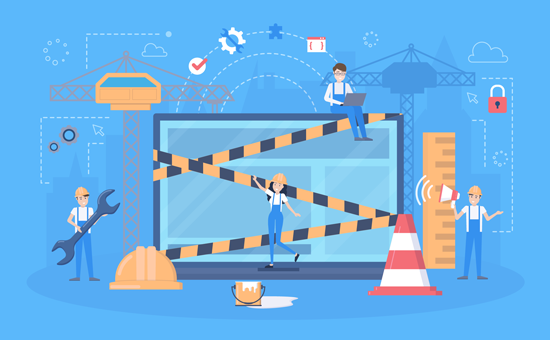
چرا خطای حالت تعمیر و نگهداری وردپرس رخ می دهد؟ h4>
صفحه حالت تعمیر و نگهداری از نظر فنی خطایی ندارد. این یک صفحه اعلان است.
در طی فرآیند به روزرسانی ، وردپرس پرونده های بروزرسانی لازم را در سرور شما بارگیری می کند ، آنها را استخراج کرده و سپس به روزرسانی را نصب می کنید.
وردپرس همچنین سایت شما را در حالت تعمیر و نگهداری قرار می دهد و “به طور خلاصه برای نگهداری برنامه ریزی شده در دسترس نیست. یک دقیقه دوباره بررسی کنید. ” در طی مراحل اطلاع دهید.
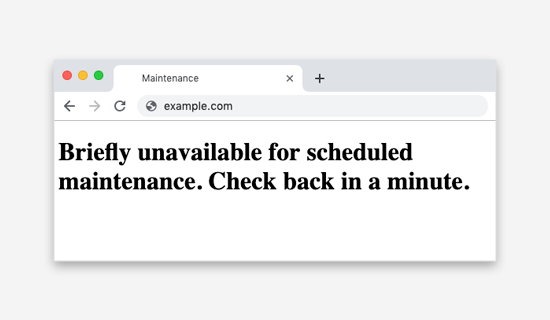
در دسترس نیست
برای ایجاد اعلان حالت تعمیر و نگهداری ، وردپرس یک پرونده موقت .maintenance در پوشه اصلی وب سایت شما ایجاد می کند.
اگر همه چیز به طور عادی کار کند ، احتمالاً این اعلان فقط برای چند ثانیه نمایش داده می شود. پس از به روزرسانی موفقیت آمیز ، وردپرس به طور خودکار پرونده تعمیر و نگهداری را حذف می کند تا حالت تعمیر و نگهداری غیرفعال شود.
با این وجود ، گاهی اوقات به دلیل کند بودن میزبانی وردپرس پاسخ سرور یا کمبود حافظه ، اسکریپت به روزرسانی با اتمام زمان ، روند را قطع می کند. وقتی این اتفاق می افتد ، وردپرس فرصتی پیدا نمی کند تا سایت شما را از حالت تعمیر و نگهداری خارج کند.
به عبارت دیگر ، سایت شما همچنان اخطار حالت تعمیر و نگهداری را نشان می دهد و شما باید آن را به صورت دستی برطرف کنید.
چگونه خطای حالت نگهداری وردپرس را برطرف کنیم؟ h4>
برای خارج شدن از حالت تعمیر و نگهداری وب سایت ، تمام کاری که شما باید انجام دهید این است که فایل .maintenance را از پوشه اصلی سایت خود حذف کنید با استفاده از FTP .
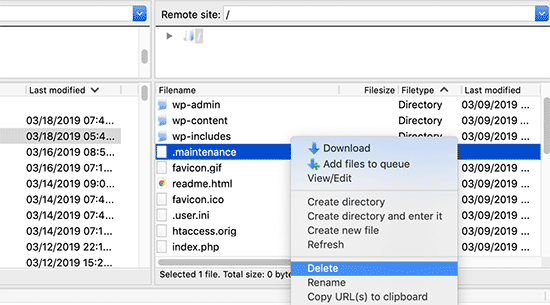
اگر نمی توانید فایل .maintenance را در فهرست ریشه وردپرس خود پیدا کنید ، مطمئن شوید که سرویس گیرنده FTP خود را بررسی کرده اید تا فایل های مخفی نشان داده شود.
در Filezilla ، می توانید با کلیک روی سرور »مجبور کردن نمایش پرونده های پنهان از نوار منو ، آن را مجبور کنید تا فایل های پنهان را نشان دهد.

پس از حذف پرونده .maintenance ، سایت شما از حالت تعمیر و نگهداری خارج می شود و باید خطا برطرف شود.
اگر نمی دانید چگونه از FTP استفاده کنید ، بنابراین می توانید با رفتن به مدیر پرونده در عنوان کنترل پنل میزبانی وردپرس ، و سپس حذف پرونده .maintenance در داخل مدیر فایل.
چگونه در آینده از حالت نگهداری وردپرس جلوگیری کنیم؟ h4>
ما قبلاً می دانیم که خطای “به طور خلاصه برای تعمیر و نگهداری در دسترس نیست” به دلیل پاسخ کند سرور یا کمبود حافظه در سرور میزبان وب شما است.
ساده ترین راه برای جلوگیری از این خطا ، ارتقا به یک برنامه میزبانی بالاتر است. ما توصیه می کنیم با یکی از اینها بروید شرکتهای میزبان وردپرس مدیریت شده که عملکرد میزبانی برتر را ارائه می دهند.
اگر به روزرسانی به یک برنامه میزبانی بالاتر گزینه ای نیست ، پس توصیه می کنیم به روزرسانی های افزونه و طرح زمینه را یکجا انجام دهید.
غالباً کاربران تمایل دارند سریع روی پیوند به روزرسانی زیر هر پلاگین کلیک کنند. سپس وردپرس سفارش به روزرسانی را متزلزل می کند ، اما حتی یک میلی ثانیه تأخیر در اتصال می تواند باعث ایجاد درگیری شود که سایت شما در حالت تعمیر و نگهداری گیر کند.
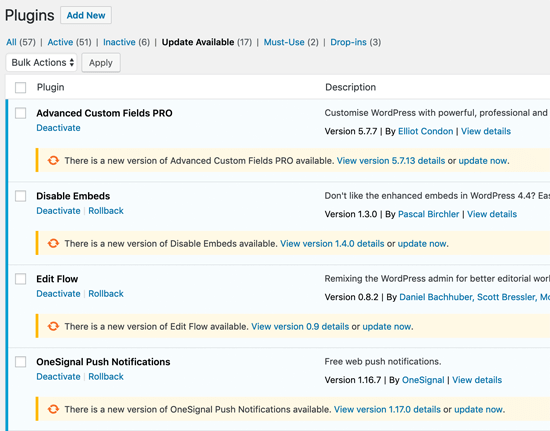
به جای کلیک سریع روی پیوند به روزرسانی ، توصیه می کنیم با صبر و حوصله یکبار یک پلاگین را به روز کنید.
نحوه شخصی سازی اعلان حالت تعمیر و نگهداری h4>
راه حل آسان تر برای جلوگیری از نمایش اعلان حالت پیش فرض تعمیر و نگهداری ، قرار دادن دستی سایت وردپرس در حالت تعمیر و نگهداری قبل از نصب هرگونه بروزرسانی.
بهترین راه برای این کار نصب و فعال سازی افزونه SeedProd است. این محبوب ترین افزونه حالت تعمیر و نگهداری برای وردپرس است. برای جزئیات بیشتر ، به راهنمای گام به گام ما در نحوه نصب افزونه وردپرس .
پس از فعال شدن ، به صفحه تنظیمات »به زودی طرفدار بروید و کادر کنار گزینه” Enable maintenance mode “را علامت بزنید.
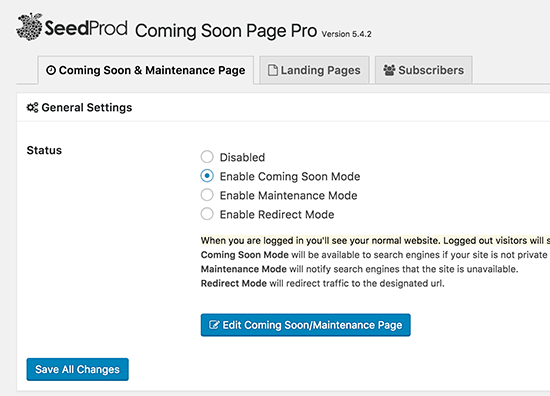
بعد از آن ، باید روی دکمه “ویرایش به زودی / صفحه نگهداری” کلیک کنید. با این کار SeedProd سفارشی ساز تم باز می شود. از اینجا می توانید یک تم را انتخاب کنید و سپس آن را سفارشی کنید تا یک صفحه حالت تعمیر و نگهداری زیبا برای وب سایت خود ایجاد کنید.
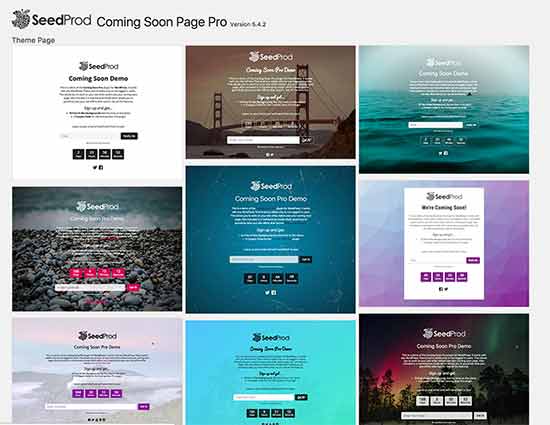
اکنون ، اگر نمی خواهید هر بار که به روزرسانی می کنید ، وب سایت خود را به صورت دستی در حالت تعمیر و نگهداری قرار دهید ، بدون استفاده از افزونه می توانید یک صفحه تعمیر و نگهداری در وردپرس ایجاد کنید.
نگران نباشید ، یک فایل جدید به نام maintenance.php در دسک تاپ خود ایجاد کنید و این کد را درون آن جای گذاری کنید:
ما در حال به روزرسانی سایت هستیم ، لطفاً 30 دقیقه دیگر دوباره بررسی کنید. h1>
بعد ، شما باید این فایل را در فهرست wp-content سایت وردپرسی خود بارگذاری کنید.
اکنون هر زمان که وب سایت خود را به روز می کنید ، وردپرس این صفحه را در حالت تعمیر و نگهداری نشان می دهد. شما می توانید از CSS برای سبک دادن به این صفحه به هر شکل که بخواهید استفاده کنید.
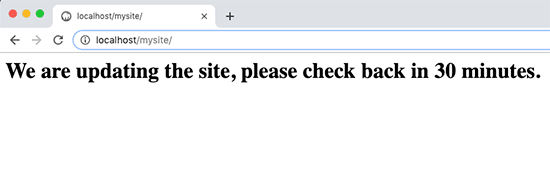
عیب یابی خطای حالت نگهداری وردپرس h4>
از آنجا که ما به هزاران کاربر کمک کرده ایم تا خطای “مختصراً برای برنامه ریزی نگهداری غیرقابل دسترس” را در وردپرس برطرف کنند ، به کاربران کمک کردیم تا چندین مسئله دیده نشده را که ممکن است پیش بیایند حل کنند.
در زیر چند مرحله اضافی آورده شده است که اگر راه حل فوق جواب نداد باید انجام دهید.
وردپرس بعد از به روزرسانی هنوز در حالت تعمیر و نگهداری قرار دارد و در بالا رفع شد؟
اگر چنین است ، باید پرونده wp-activ.php واقع در پوشه اصلی وردپرس خود را به روز کنید. این همان مکانی است که فایل .maintenance را پیدا و حذف کرده اید.
شما باید فایل را با استفاده از مدیر پرونده شرکت میزبان خود باز کنید یا با استفاده از FTP آن را در رایانه بارگیری کنید.
بعد ، باید کد را پیدا کنید: define ("WP_INSTALLING"، true)
بنابراین کد شما به این شکل خواهد بود:
تعریف ("WP_INSTALLING" ، نادرست)
پس از آن باید تغییرات را ذخیره کرده و فایل را با استفاده از FTP در سرور میزبان خود بارگذاری کنید. اگر از مدیر پرونده شرکت میزبان استفاده می کنید ، پس صرفه جویی در پرونده باید شما را از حالت تعمیر و نگهداری خارج کند.
بعد از رفع خطای حالت تعمیر و نگهداری وردپرس ، سایت من خراب است. چگونه آن را برطرف کنم؟
وقتی سایت شما از حالت تعمیر و نگهداری خارج می شود ممکن است بروزرسانی ناتمام یا قطع شده باعث بروز مشکل شود.
اگر هنگام بروزرسانی نرم افزار اصلی وردپرس این خطا رخ داده است ، باید راهنمای ما را در دستی وردپرس را با استفاده از FTP به روز کنید .
اگر هنگام بروزرسانی افزونه وردپرس خطایی رخ داده است ، باید موقتاً غیرفعال کردن تمام افزونه های وردپرس با استفاده از FTP. در این مرحله اطمینان حاصل کنید که افزونه خراب غیرفعال شده است و وب سایت شما دوباره باز خواهد گشت.
بعد ، باید وارد داشبورد وردپرس خود شوید و هر بار یک افزونه را فعال کنید ، تا ببینید کدام پلاگین باعث بروز این مشکل شده است. پس از آن باید به روزرسانی افزونه را به صورت دستی نصب کنید ، بنابراین به درستی کار می کند.
امیدواریم این مقاله به شما کمک کند تا خطای “برای تعمیر و نگهداری برنامه ریزی شده کوتاه مدت در دسترس نیست” را در وردپرس رفع کنید همچنین ممکن است بخواهید راهنمای نهایی ما را در رفع رایج ترین خطاهای وردپرس .
اگر این مقاله را دوست داشتید ، لطفاً در کانال YouTube برای آموزش های ویدئویی وردپرس. همچنین می توانید ما را در Twitter و فیس بوک .
منبع:
https://www.wpbeginner.com/wp-tutorials/how-to-fix-briefly-unavailable-for-scheduled-maintenance-error-in-wordpress/.
